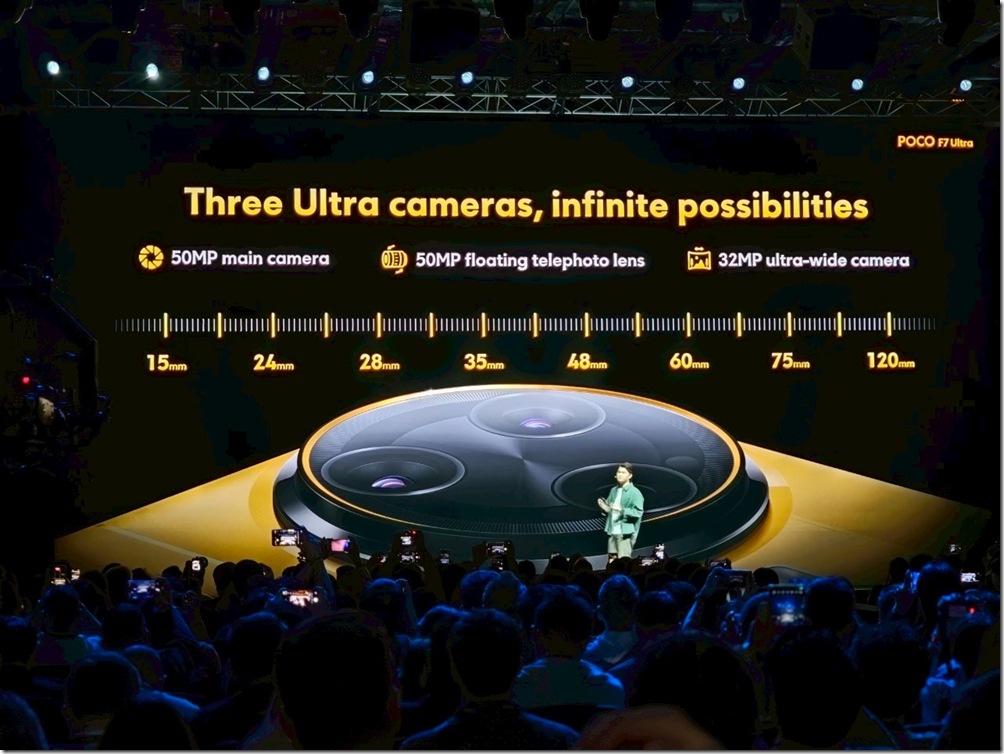台灣三星除了在 12 月中針對所有系列手機、平板的使用者,推出巡迴健檢服務外,也同時對外宣布 Galaxy Note 5 的升級計畫,而這項升級計畫終於在 12 月下旬正式展開。軟體更新後,Galaxy Note 5 除了維持原有的功能外,還會另外新增 Galaxy Note 7 的部分功能,像是 Samsung Notes 的筆刷調色功能、智慧選取的影片快截 GIF 動畫、懸浮翻譯、懸浮放大鏡、懸浮視窗切換,都將完整的移植至 Galaxy Note 5,讓曾在 Galaxy Note 7 廣受好評的功能得以沿用下去。而這些功能移植至 Galaxy Note 5 後究竟有什麼樣的不同呢?請看以下的詳細評測。

首先,先從大家每天都會看到的使用者介面來看,更新為最新版本的 Galaxy Note 5,使用者介面與未更新前的 Note 5 有些微差異,但這些差異主要是針對一些 icon、圖示的圓潤度進行調整,對於系統的操作則是沒有太大的改變。此外,由螢幕頂端向下拉動的功能列圖示、設計與配色,則是改為 Note 7 的樣式,並加入 Note 5 沒有的新功能「藍光濾波器」。

除了通知列的功能圖示、配色與未更新前的 Galaxy Note 5 明顯不同外,就連設定頁面中的功能圖示、配色,也在這次的更新中改成 Galaxy Note 7 的樣式。此外,更新後的 Galaxy Note 5 作業系統版本一樣是 Android 6.0.1,但是軟體版本後方多了 PL1 的代號。

除了上述兩個小地方做了更改外,更新為最新版本的 Galaxy Note 5,還加入了在 Note 7 上相當實用、評價非常高的 5 大特色功能,而這 5 大功能分別是智慧選取的影片快截 GIF 動畫、懸浮翻譯、懸浮放大鏡、懸浮視窗切換,以及 Samsung Notes 的筆刷調色功能,接下來將一一為大家帶來詳細介紹。
智慧選取:影片快截 GIF 動畫
智慧選取其實是源自於 Galaxy Note 5 的功能,但 Note 5 原有的智慧選取僅能使用矩形、套索、橢圓三種方式來進行截圖,沒辦法像 Galaxy Note 7 一樣,還可以製作影片快截 GIF 動畫。為了讓使用者也能輕鬆擷取任何有趣的畫面,這次更新的 5 大項目之一,就是將 Galaxy Note 7 獨有的 GIF 動畫截圖功能完整移植到 Note 5 身上,讓使用者看到有趣的畫面時,可以透過影片快截 GIF 動畫,輕鬆擷取令人會心一笑的片段。

影片快截 GIF 動畫的使用方式相當簡單,當使用者透過影音軟體欣賞影片時,若覺得某個片段很好笑想要分享給朋友,這時只要抽出 S Pen 並選取感應快捷環中的智慧選取功能,接著在點選最右側的 GIF 動畫選項,螢幕上就會出現一個虛線的方框,方框下方則是有錄製鍵以及畫質選擇鍵,使用者只要調整方框的擷取範圍並點擊錄製鍵,Note 5 就會開始錄製 15 秒的 GIF 動畫。而擷取完成的 GIF 動畫就如同下圖一樣,形成一個獨立的 GIF 檔案,方便使用者與所有朋友分享。

懸浮翻譯
以往我們在閱讀文章時,若遇到看不懂的單字,就要靠記憶力將單字記下,然後以最快的速度開啟翻譯 App 或是 Google 翻譯來協助我們了解單字的字意,這樣的方式不僅浪費許多時間,有時候一個不小心,可能就會因為輸入錯誤的字母而沒辦法得到正確答案。為了讓使用者可以更加方便的進行單字翻譯,Galaxy Note 5 加入了 Note 7 的懸浮翻譯功能,當使用者抽出 S Pen 並開啟感應快捷環後,即可點選懸浮翻譯功能,在文章中遇到看到不懂的英文單字時,只要將 S Pen 懸空停留在單字的上方,Note 5 就會立即將該單字的中文字意顯示出來,讓使用者閱讀文章時可以更加方便。

當使用者抽出 S Pen 後,感應快捷環就會立即啟動,這時只要使用 S Pen 點選懸浮翻譯功能後,並將 S Pen 懸空停留在不懂的英文單字上,手機就會立即顯示出該英文單字的中文翻譯。

懸浮翻譯除了提供基本的英文翻中文服務外,還另外提供多國語言翻譯,使用者可以依照自己的需求來調整來源語言以及目標語言,藉此功能讓文章閱讀可以更加順利。

懸浮放大鏡
對於視力不好的朋友來說,手機具備放大鏡功能可說是相當便民的一項服務。而這次 Galaxy Note 5 的更新,也將 Note 7 的懸浮放大鏡完整移植過來。使用者只要從感應快捷環中開啟懸浮放大鏡功能,無論是瀏覽網頁還是使用第三方 App,都能讓 S Pen 所到之處依照比例來進行放大顯示。

當啟動懸浮放大鏡時,螢幕的右上角會顯示出各種比例選擇,放大的倍率從 150% 到 300%,使用者可以依照自己的習慣來選擇適當的放大比例。

啟動懸浮放大鏡後,S Pen 所到之處就會依照使用者選擇的比例進行放大,無論網頁文章、手機的使用者介面,甚至是第三方 App 都能放大,提供視力不好的使用者一個方便的使用環境。


懸浮視窗切換
對於經常同時處理多項事務的朋友來說,各種 App 如果可以切換的更加快速,工作效率一定是更加提升的。為了讓使用者可以在各種 App 間快速切換,這次 Galaxy Note 5 的更新,也將 Note 7 的懸浮視窗切換功能移植過來,讓使用者可以透過懸浮視窗的切換,自由的穿梭在各個 App 之中,讓使用者的工作效率可以有效提升。

懸浮視窗的使用方式相當簡單,當使用者抽出 S Pen 時,可以直接在感應快捷環中選擇懸浮視窗切換,接著手機就會將目前的畫面縮小至螢幕的左下角或右下角,這時使用者只要開啟另外一個 App,即可在兩個 App 之間快速切換。

縮小後的畫面除了可以放置在螢幕的左下角或右下角外,也可以利用 S Pen 將縮小的畫面移動至螢幕的左上角或右上角,讓懸浮視窗不會影響使用者觀看螢幕。

Samsung Notes
原本就可以在 Galaxy Note 5 安裝使用的 Samsung Notes,在這次的更新加入了 Note 7 獨有的筆刷調色功能,而這也使 Note 5 的 Samsung Notes 擁有更多有趣的色彩變化,讓使用者在繪圖創作時可以擁有更多想像空間,使作品變得更加豐富。

Samsung Notes 除了可以從 App 目錄開啟之外,也能將 App 新增至 S Pen 的感應快捷環中,只要使用者抽出 S Pen 後即可在感應快捷環中快速啟動。此外,繪圖的過程中,除了基本的顏色之外,使用者也可以在畫板上進行各種顏色的混合調色,創造出更多不一樣的色彩變化。


更新過後的 Galaxy Note 5,不僅保留了舊有的功能,還另外加入了在 Galaxy Note 7 廣受好評的 5 大特色功能,這樣沿用 Note 7 特色功能的做法,除了強化 Note 5 的功能應用,以及讓 Note 5 在使用者心中有煥然一新的感覺外,同時也讓無法在 Note 7 上服務大家的特色功能,有了一個新的平台可以持續服務大家。若大家平常就會使用 Note 5 來處理生活上、工作上大小事,或是想要體驗 Note 7 的特色功能,這波更新加入的 5 大功能,一定能滿足各種所有使用需求。
順帶一提,除了 Galaxy Note 5 獲得版本更新外,三星的另外一款旗艦手機 Galaxy S7/S7 edge,也即將在農曆年前開放 Android 7.0 作業系統更新,而 Android 7.0 的更新中,除了系統與介面將會改變外,另外一項改變的重點就是原有的雙卡雙待將會改為 4G+3G 雙卡雙待,讓同時有 4G 與 3G 門號的朋友可以直接使用。若你正好是 Galaxy S7/S7 edge 的使用者,又想盡快體驗最新 Android 7.0 系統以及 4G+3G 雙卡雙待,農曆年前的更新絕對不容錯過。
本文係經台灣三星電子(股)有償委託而撰文